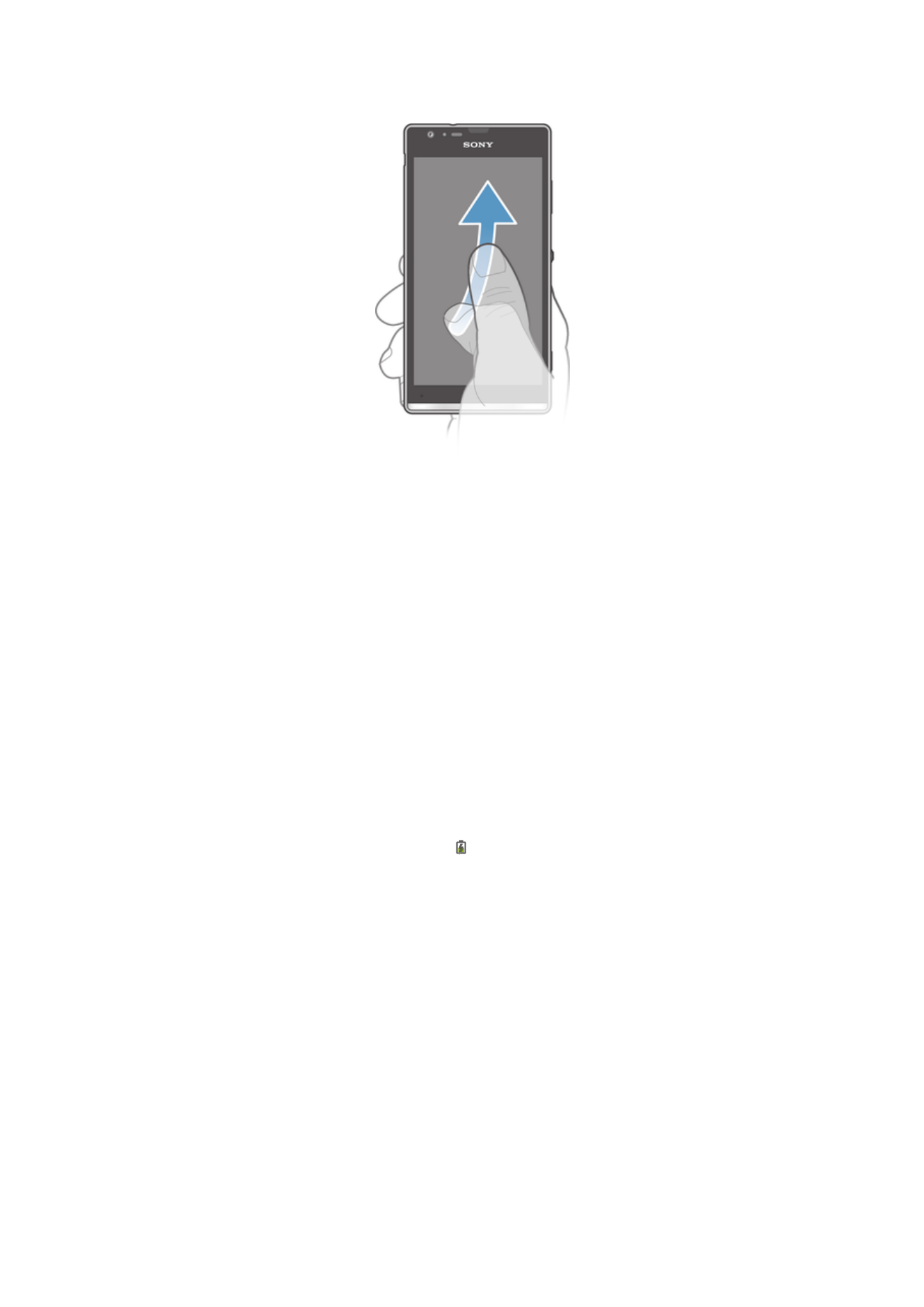
ব্যাটারি
আপনার যন্ত্রে ব্যাটারি এম্বেডেড রয়েছে৷
ব্যাটারি চার্জ করা
আপনি যখন যন্ত্রটি কেনেন তখন আপনার ফোনটি আংশিক চার্জ করা থাকে৷ ব্যাটারি
আইকনের আগে এটি কিছু মিনিট নিতে পারে আপনি যখন চার্জার কেবলটি USB পোর্ট
বা কোনও চার্জারের মতো কোনও পাওয়ার উত্সের সাথে সংযোগ করেন তখন পর্দায়
উপস্থিত হয়৷ আপনার যন্ত্রটি চার্জ হওয়ার সময়ও আপনি আপনার ফোনটি ব্যবহার
করতে পারেন৷ অনেক বেশি সময় ধরে, যেমন সারা রাত ধরে যন্ত্র চার্জ করলেও তা
ব্যাটারি বা যন্ত্রের ক্ষতি করে না৷
16
এটি এই প্রকাশনার একটি ইন্টারনেট সংস্করণ। © শুধুমাত্র নিজস্ব ব্যবহারের জন্যই মুদ্রণ করুন।
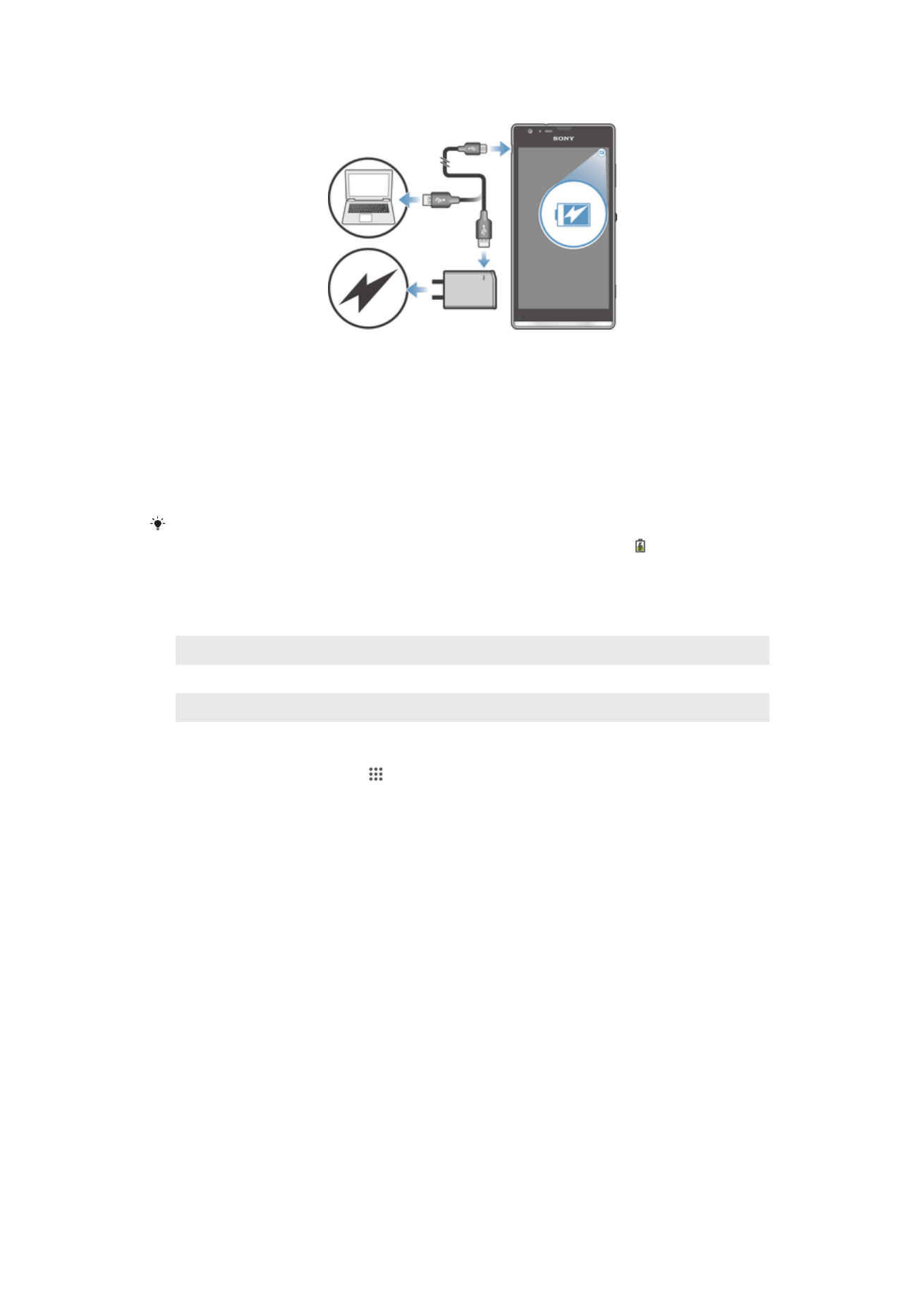
আপনার যন্ত্রটি চার্জ দিতে
1
পাওয়ার আউটলেটে যন্ত্রের চার্জারটি প্লাগ করুন৷
2
USB কেবলের একটি প্রান্ত প্লাগ চার্জারে প্লাগ যুক্ত করুন (বা কোনও
কম্পিউটারের USB পোর্টে)৷
3
কেবলের অন্য প্রান্তটি আপনার যন্ত্রের মাইক্রো USB পোর্টে USB চিহ্নটি
উপরে দিকে রেখে প্লাগ করুন৷ চার্জিং যখন শুরু হয় তখন বিজ্ঞপ্তি আলো জ্বলে
ওঠে৷
4
যন্ত্রটি সম্পূর্ণভাবে চার্জ হয়ে গেলে, USB কেবলটিকে আপনার যন্ত্র থেকে সরাসরি
সামনের দিকে টেনে সংযোগ বিচ্ছিন্ন করুন৷ সংযোগকারী বাঁকা নয় নিশ্চিত করুন৷
দ্রুত চার্জিং নিশ্চিত করতে যন্ত্রের সাথে দেওয়া চার্জার ও USB কেবলটি ব্যবহার করুন৷ ব্যাটারি
সম্পূর্ণরূপে ডিসচার্জ হলে, ঘোষণা আলো জ্বলে উঠতে এবং চার্জিং আইকন উপস্থিত হতে
কয়েক মিনিট সময় লাগতে পারে৷
ব্যাটারি ঘোষণা আলোর স্তিতি
সবুজ
ব্যাটারি চার্জের লেভেল 90% এর থেকে বেশি
চমকিত লাল
ব্যাটারির লেভেল কমে গেছে
কমলা
ব্যাটারি চার্জ হচ্ছে এবং ব্যাটারি চার্জের লেভেল 90% এর থেকে কম
ব্যাটারির লেভেল পরীক্ষা করতে
1
আপনার হোম স্ক্রীন থেকে, আলতো চাপুন৷
2
সেটিংস > ফোনটি সম্পর্কে > পরিস্থিতি > ব্যাটারি লেভেল খুঁজে আলতো
চাপুন৷
ব্যাটারি পারফরম্যান্স উন্নত করা
নিম্নলিখিত ইঙ্গিতটি আপনার ব্যাটারি পারফরম্যান্সকে উন্নত করতে সহায়তা করতে পারে:
•
আপনার যন্ত্রটিকে প্রায় চার্জ করুন৷ এটি ব্যাটারির লাইফটাইমে কোনও প্রভাব ফেলবে
না৷
•
ইন্টারনেট থেকে ডেটা ডাউনলোড করা পাওয়ার ব্যবহারকারী৷ যখন আপনি ইন্টারনেট
ব্যবহার করছেন না, তখন আপনি মোবাইল নেটওয়ার্কের সব ডেটা সংযোগগুলি অক্ষম
করার মাধ্যমে শক্তি সঞ্চয় করতে পারেন৷ এই সেটিংস আপনার যন্ত্রকে অন্য ওয়্যারলেস
নেটওয়ার্কগুলির থেকে ডেটা সম্প্রেরণ আটকায় না৷
•
যখন আপনার Bluetooth® এবং Wi-Fi® সংযোগগুলির প্রয়োজন নেই, তখন সেগুলিকে বন্ধ
রাখুন৷ পরিস্থিতি বার নীচের দিকে টেনে আনার দ্বারা বিজ্ঞপ্তি প্যানেলটি থেকে আপনি
সেগুলিকে আরো সহজেই চালু বা বন্ধ করতে পারেন৷
•
ব্যাটারির খরচ কমাতে STAMINA মোড এবং নিম্ন ব্যাটারী মোড ব্যবহার করুন৷
আপনি আপনার যন্ত্র ব্যবহারের জন্য সর্বোত্তম পাওয়ার সংরক্ষণ মোড নির্বাচন
করতে পারেন৷ আপনি প্রতিটি পাওয়ার সংরক্ষণ মোডের সেটিংসও কাস্টমাইজ করতে পারেন৷
17
এটি এই প্রকাশনার একটি ইন্টারনেট সংস্করণ। © শুধুমাত্র নিজস্ব ব্যবহারের জন্যই মুদ্রণ করুন।
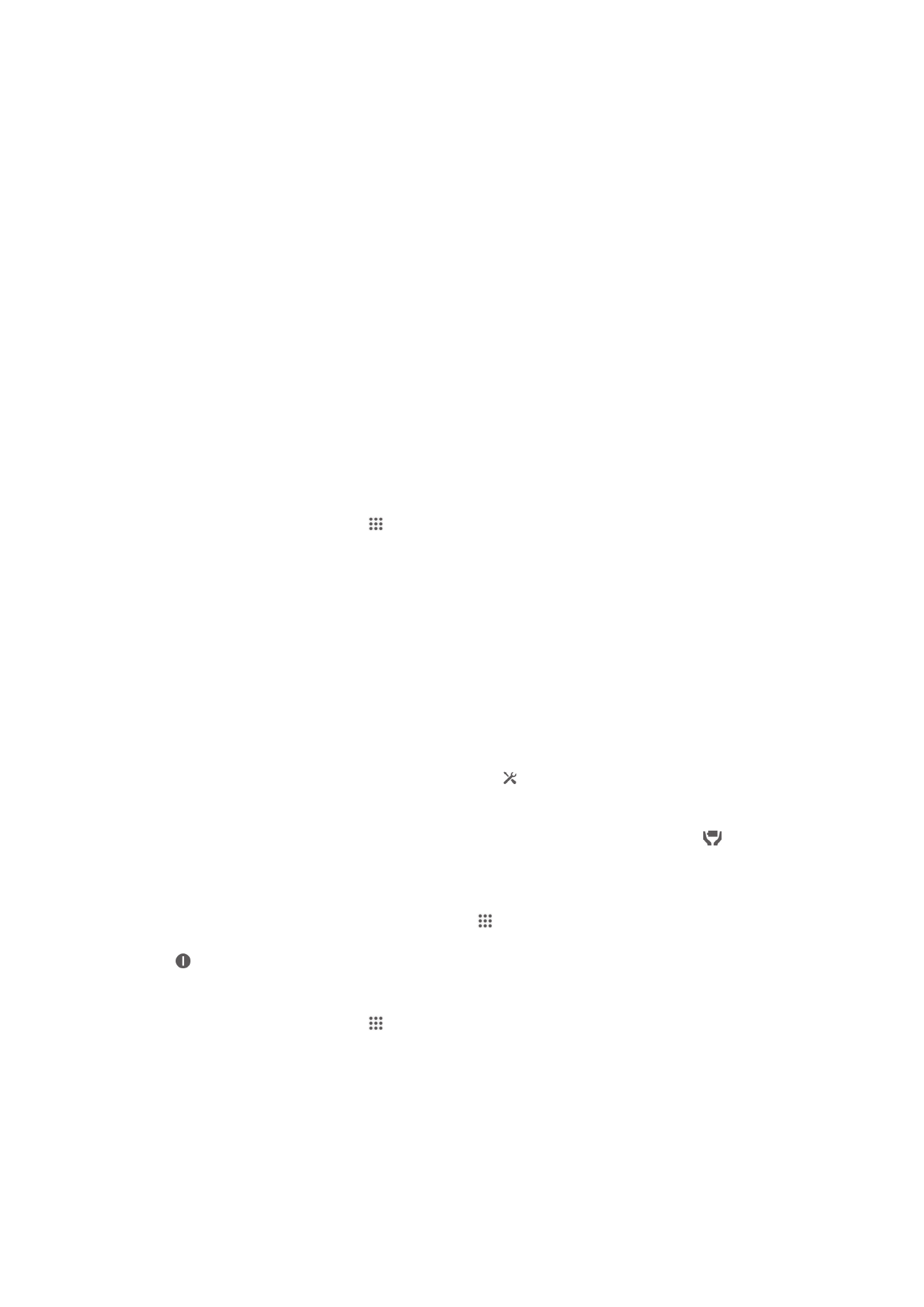
•
ম্যানুয়ালি সমলয়সাধন করতে আপনার সমন্বয়সাধন অ্যাপ্লিকেশনগুলি (আপনার ইমেইল,
ক্যালেন্ডার এবং পরিচিতিগুলি সমলয়সাধন করতে ব্যবহৃত হয়) স্থাপন করুন৷ আপনি
স্বয়ংক্রিয়ভাবেই সমন্বয়সাধন করতে পারেন তবে সমন্বয়সাধন মধ্যবর্তী সময় বাড়ান৷
•
কোন অ্যাপ্লিকেশনটি সর্বাধিক পাওয়ার ব্যবহার করে তা দেখতে আপনার যন্ত্রে ব্যাটারি
ব্যবহার মেনুটি পরীক্ষা করুন৷ আপনি যখন YouTube™-এর মতো ভিডিও মিউজিক স্ট্রিমিং
অ্যাপ্লিকেশন ব্যবহার করেন, তখন আপনার ব্যাটারি আরো বেশি শক্তি ব্যবহার করে৷
Google Play™ থেকে ডাউনলোড করা কিছু অ্যাপ্লিকেশন আরো বেশি পাওয়ার ব্যবহার
করতে পারে৷
•
আপনি যে অ্যাপ্লিকেশনগুলি ব্যবহার করছেন না সেগুলিকে বন্ধ করুন ও প্রস্থান করুন৷
•
পর্দার প্রদর্শন ঔজ্জ্বলতার স্তরটি নিম্নতর করুন৷
•
যদি আপনি কোনও নেটওয়ার্ক কভারেজ নেই এমন জায়গায় থাকেন তবে আপনার যন্ত্রটি
বন্ধ করে রাখুন বা এয়ারপ্লেন মোড সেটিং চালু করুন৷ অন্যথায়, আপনার যন্ত্রটি
বারবার উপলভ্য নেটওয়ার্ক স্ক্যান করতে থাকে আর এটি পাওয়ার ব্যবহার করে৷
•
সংগীত শুনতে Sony™ এর আসল হ্যান্ডস্-ফ্রি যন্ত্র ব্যবহার করুন৷ হ্যান্ডস-ফ্রী যন্ত্র
আপনার যন্ত্রের নিজস্ব লাউডস্পীকারের চেয়ে কম ব্যাটারি পাওয়ার দাবি করে৷
•
যখনই সম্ভব হয় তখন আপনার যন্ত্রটিকে স্ট্যান্ডবাইতে রাখুন৷ আপনার যন্ত্র
নেটওয়ার্কের সাথে সংযুক্ত না থাকা ও ব্যবহৃত না হওয়ার সময়কে স্ট্যান্ডবাই সময়কাল
বলে৷
•
যেকোনো লাইভ ওয়ালপেপার অক্ষম করুন৷
ব্যাটারি ব্যবহারের মেনু অ্যাক্সেস করতে
1
আপনার হোম স্ক্রীন থেকে, আলতো চাপুন৷
2
সেটিংস > পাওয়ার ম্যানেজমেন্ট > ব্যাটারীর ব্যবহার খুঁজে আলতো চাপুন৷
STAMINA মোডের ব্যবহার
যখন আপনার পর্দা নিষ্ক্রিয় তখন আপনার STAMINA মোড সংযোগ, ডাটা ট্রাফিক এবং
কিছু শক্তি ব্যয়কারী অ্যাপ্লিকেশন বিরাম করতে বৈশিষ্ট্যটি Wi-Fi® সক্রিয় করুন৷ যখন
STAMINA মোড সক্রিয় থাকে তখন আপনি ফোন কল, এবং পাঠ্য এবং মাল্টিমিডিয়া
বার্তাগুলি পাবেন৷ যখন আপনার নিষ্ক্রিয় তখন কিছু অ্যাপ্লিকেশন চালু রাখা মঞ্জুরি দিতে
আপনি একটি অ্যাপ্লিকেশন তালিকা স্থাপন করতে পারেন৷ পর্দা আবার সক্রিয় হলে সমস্ত
বিরামে থাকা ক্রিয়াগুলি আবার পুনরারম্ভ হবে৷
STAMINA মোড সক্রিয় করতে
1
পরিস্থিতি বারটি নিচের দিকে টেনে আনুন, তারপরে এ আলতো চাপুন৷
2
পাওয়ার ম্যানেজমেন্ট খুঁজে আলতো চাপুন৷
3
স্লাইডারটিকে STAMINA মোড এর পাশে ডান দিকে টেনে আনুন, তারপর চালু
করুনআলতো চাপুন৷ যখন STAMINA মোড সক্রিয় থাকে তখন পরিস্থিতি বারে
দৃষ্টিগোচর হয়৷
STAMINA মোড নিষ্ক্রিয় করতে
1
আপনার হোম স্ক্রীন থেকে, আলতো চাপুন৷ ৷
2
সেটিংস > পাওয়ার ম্যানেজমেন্ট খুঁজে আলতো চাপুন৷
3
পরবর্তীSTAMINA মোড আলতো চাপুন৷
STAMINA মোডের জন্য সেটিংস পরিবর্তন কারতে
1
আপনার হোম স্ক্রীন থেকে, আলতো চাপুন৷
2
সেটিংস > পাওয়ার ম্যানেজমেন্ট খুঁজে আলতো চাপুন৷
3
সেটিং মেনুতে STAMINA মোড আলতো চাপুন৷
4
দরকার অনুযায়ী অ্যাপ্লিকেশনগুলি যুক্ত করতে বা অপসারণ করতে৷
5
আপনার হয়ে গেলে সম্পন্ন হয়েছে আলতো চাপুন৷
18
এটি এই প্রকাশনার একটি ইন্টারনেট সংস্করণ। © শুধুমাত্র নিজস্ব ব্যবহারের জন্যই মুদ্রণ করুন।
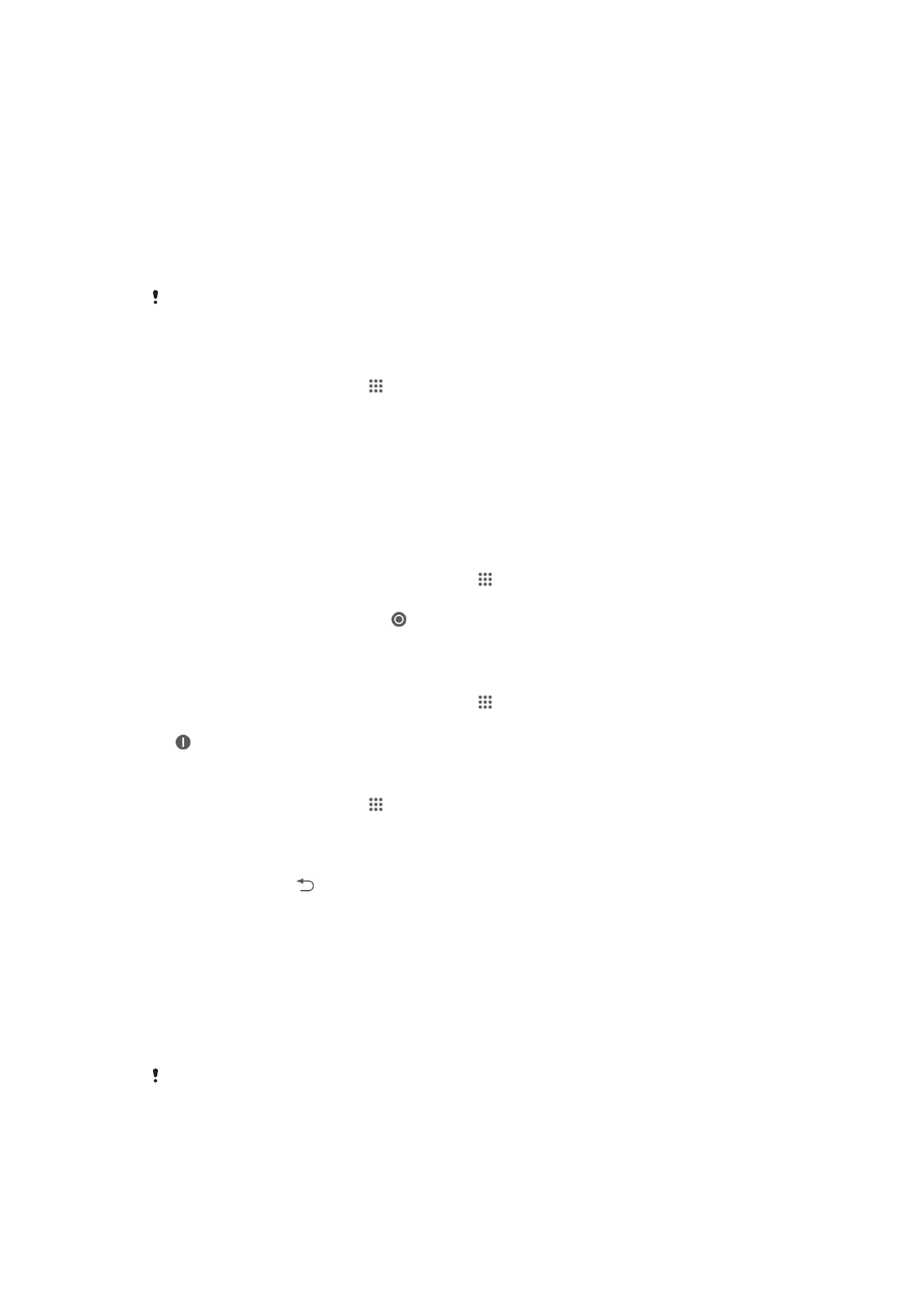
আপনার যন্ত্রের জন্য স্ট্যান্ডবাই সময়কাল অনুমান করা হচ্ছে
স্ট্যান্ডবাই সময়কাল সেই সময়কালকে উল্লেখ করে যখন আপনার যন্ত্রের ব্যাটারিটি কল
ধরা বা কল করার মত সক্রিয় ব্যবহারে না থেকে নেটওয়ার্কের সঙ্গে সংযোগে থাকে৷
STAMINA মোড, যখন সক্রিয়, তখন অনবরত অবশিষ্ট স্যান্ডবাই সময়কাল মূল্যায়ন
করে, আপনি আপনার যন্ত্র কেমনভাবে ব্যবহার করেন তার উপর ভিত্তি করে এটি
পরিবর্তিত হতে পারে৷ যদি আপনি আপনার যন্ত্রের পর্দা লক করে রাখেন তাহলে
STAMINA মোড স্ট্যান্ডবাই সময়কাল দীর্ঘায়িত করতে আরো কার্যকর হয়৷ যদি আপনি
খুব কম পর্দাটি লক করেন, তাহলে ব্যাটাররির পারফরম্যান্সের বেশি উন্নতি দেখতে নাও
পেতে পারেন৷
যখন আপনি আপনার যন্ত্র প্রথমবারের জন্য ব্যবহার করবেন, যেহেতু অনুমান করার জন্য ব্যবহারের
পূর্ব কোনো ইতিহাস নেই তাই আনুমানিক স্ট্যান্ডবাই সময়কাল সঠিক নাও হতে পারে৷
আনুমানিক স্ট্যান্ডবাই সময়কাল দেখার জন্য
1
আপনার হোম স্ক্রীন থেকে, আলতো চাপুন৷
2
সেটিংস > পাওয়ার ম্যানেজমেন্ট খুঁজে আলতো চাপুন৷
নিম্ন ব্যাটারি মোড ব্যবহার করে
যখন ব্যাটারি স্তর নিম্ন তখন আপনি নিম্ন ব্যাটারী মোড বৈশিষ্ট্যটি সক্রিয় করতে
পারেন৷ এই বৈশিষ্ট্যটি আপনাকে উজ্জ্বলতা, ডাটা ট্রাফিক এবং স্পন্দন কার্য সেটিংস
সমন্বয় করতে সাহায্য করে যাতে আপনি ব্যাটারি খরচ কমাতে পারেন৷
নিম্ন ব্যাটারি মোড সক্রিয় করতে
1
আপনার হোম স্ক্রীন থেকে, আলতো চাপুন৷ ৷
2
সেটিংস > পাওয়ার ম্যানেজমেন্ট খুঁজে আলতো চাপুন৷
3
নিম্ন ব্যাটারী মোড এর পাশে এ আলতো চাপুন, তারপর চালু করুন এ আলতো
চাপুন৷
নিম্ন ব্যাটারি মোড নিষ্ক্রিয় করতে
1
আপনার হোম স্ক্রীন থেকে, আলতো চাপুন৷ ৷
2
সেটিংস > পাওয়ার ম্যানেজমেন্ট খুঁজে আলতো চাপুন৷
3
পরবর্তীনিম্ন ব্যাটারী মোড আলতো চাপুন৷
নিম্ন ব্যাটারি মোডের জন্য সেটিংস পরিবর্তন কারতে
1
আপনার হোম স্ক্রীন থেকে, আলতো চাপুন৷
2
সেটিংস > পাওয়ার ম্যানেজমেন্ট খুঁজে আলতো চাপুন৷
3
সেটিংস মেনুতে নিম্ন ব্যাটারী মোড আলতো চাপুন৷
4
আকাঙ্ক্ষিত রূপে সেটিংস সুবিন্যস্ত করুন৷
5
আপনার হয়ে গেলে আলতো চাপুন৷